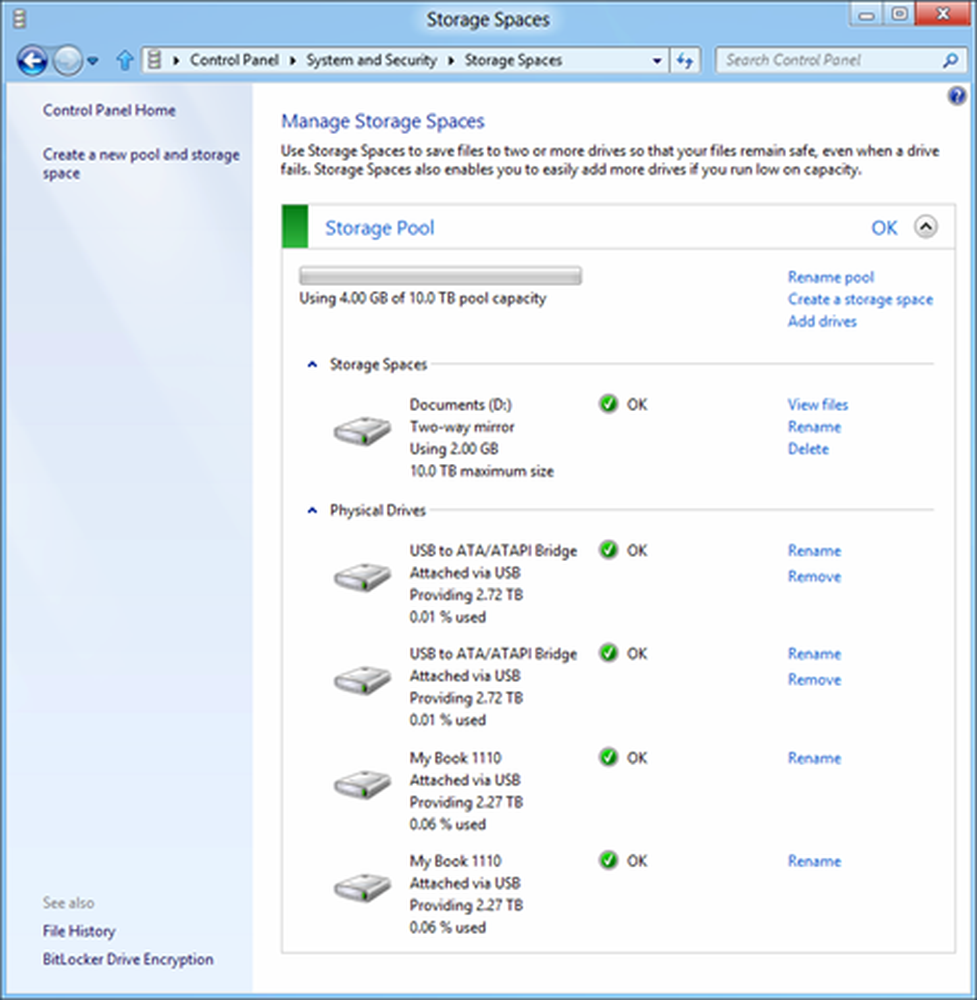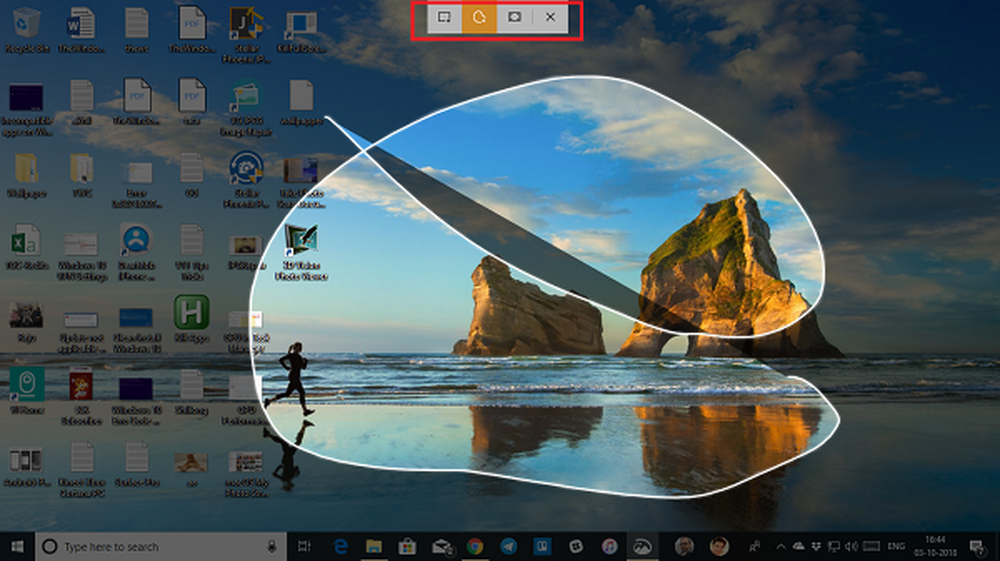Cum se utilizează aplicația Spotify Music în țările neacceptate
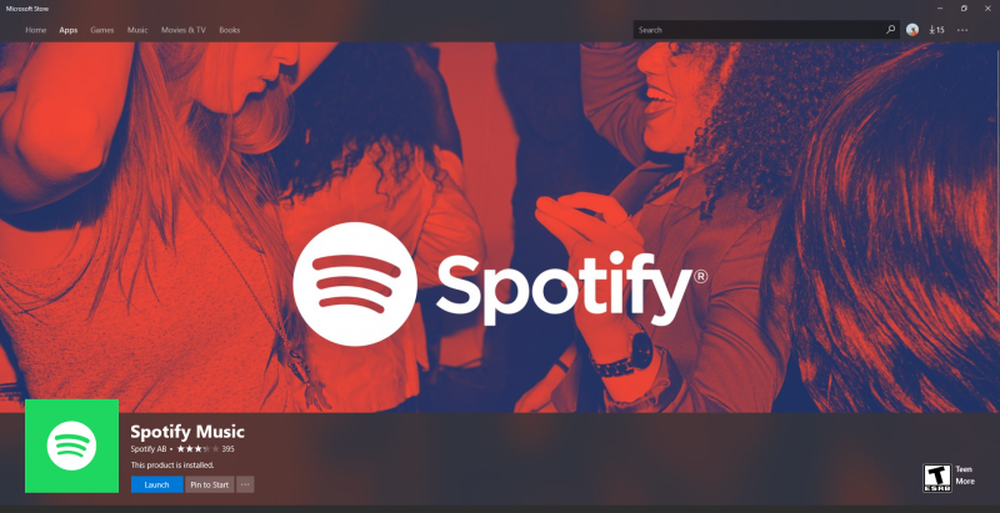
Spotify este un serviciu care se bazează în capitala de pornire a lumii, Stockholm, și a fost lansat în octombrie 2008 în Spotify AB. Oferă conținut, inclusiv muzică, podcast și videoclipuri, fluxuri care sunt total protejate prin DRM sau drepturile de gestionare a drepturilor digitale din diferite țări media . Este un serviciu gratuit, dar cu limitări și reclame. Cu toate acestea, puteți obține un abonament premium prin plata unei taxe de 9,99 USD pe lună pentru a vă bucura de servicii premium cum ar fi:
- Redare aleatorie
- Fără reclame
- Limite nelimitate
- Ascultați offline
- Redați orice melodie
- Audio de înaltă calitate
De asemenea, puteți obține un abonament de familie de 14,99 USD, unde puteți obține un abonament în bloc pentru mai multe dispozitive (după cum ați vedea într-o familie). Spotify este disponibil pe toate platformele importante, inclusiv Linux, și este suportat temeinic pentru dispozitivele Windows 10.
Din păcate, Spotify nu permite aplicației să funcționeze dacă vă aflați într-o țară neacceptată, deoarece serviciul nu este lansat încă aici. Dar există un simplu truc prin care puteți face uz de acest serviciu în India și acest truc nu funcționează doar pe Windows, ci pe toate platformele.
Așadar, fără nici un alt motiv, ar trebui să intrăm imediat înăuntru.
ACTUALIZAȚI: Spotify este acum disponibil în India.
Utilizați Spotify în India
În primul rând, asigurați-vă că dvs. Regiunea și limba sunt stabilite în Statele Unite. Efectuați această modificare în aplicația Setări. (Setări> Ora și limbă> Regiune și limbă).
Aveți nevoie de un PC cu Windows 10 aniversare sau mai mare pentru a obține Spotify pentru Windows 10. În conformitate cu datele furnizate de Microsoft, aplicația Spotify pentru Windows 10 este disponibilă numai pe următoarele piețe:
Andorra, Argentina, Austria, Belgia, Bolivia, Brazilia, Bulgaria, Canada, Chile, Columbia, Costa Rica, Cipru, Republica Cehă, Danemarca, Republica Dominicană, Ecuador, El Salvador, Guatemala, Honduras, Hong Kong, Ungaria, Islanda, Indonezia, Irlanda, Italia, Japonia, Letonia, Liechtenstein, Lituania, Luxemburg, Malaysia, Filipine, Polonia, Portugalia, Singapore, Slovacia, Spania, Suedia, Elveția, Taiwan, Turcia, Uruguay, Marea Britanie și Statele Unite.
Deci, când schimbați regiunea pentru dispozitivul Windows 10, puteți să vă setați regiunea și limba în oricare dintre țările menționate mai sus. Schimbarea regiunii este doar pentru ca aplicația să fie disponibilă în Microsoft Store pentru descărcare.
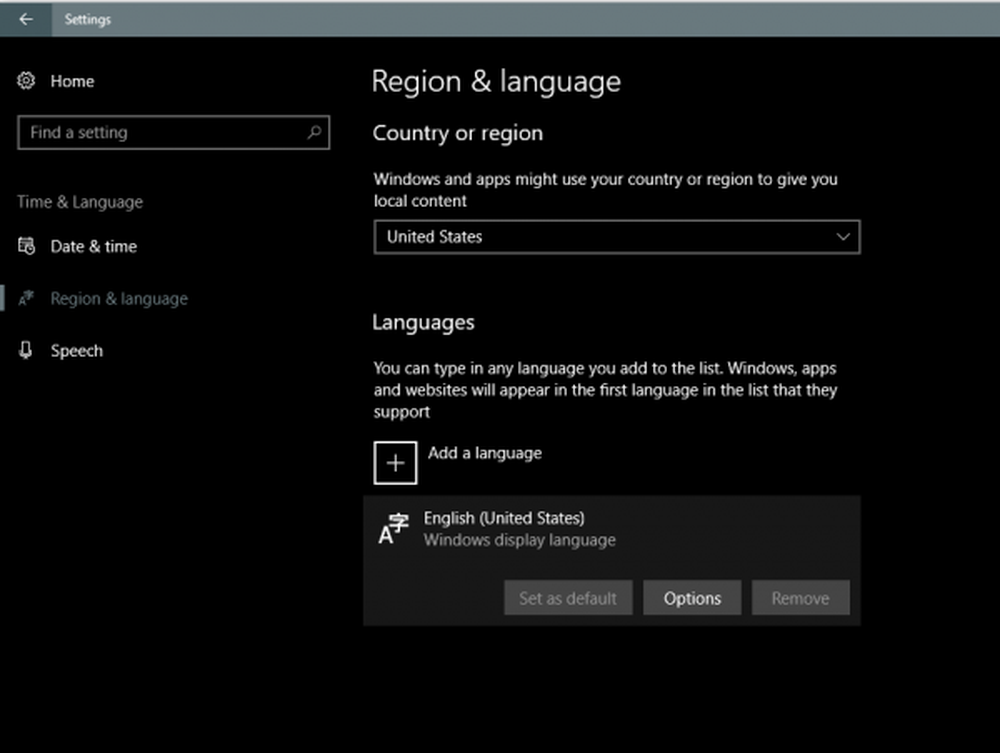
După ce ați făcut repornirea.
Acum, navigați la Magazin Microsoft și căutați Spotify. În cazul în care nu îl găsiți, va trebui să faceți clic aici pentru a ajunge la pagina App al PC-ului.

Asigurați-vă că obțineți butonul Instalare acolo altceva ați putea face greșeli în timp ce schimbați regiunea. Instalați-l făcând clic pe Obțineți sau instalați buton.
Aceasta ar putea fi pagina pe care o veți vedea după lansarea aplicației pentru prima dată.
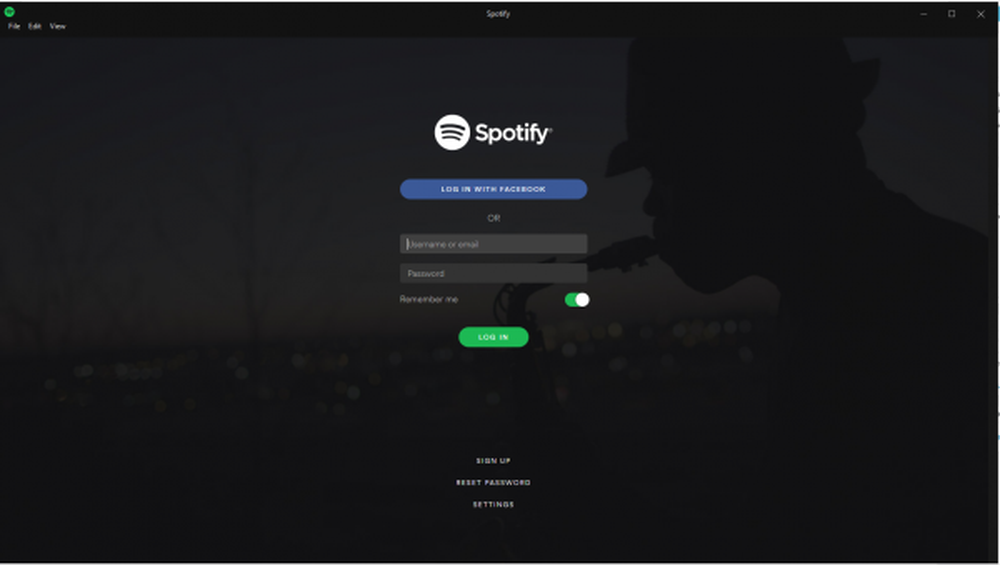
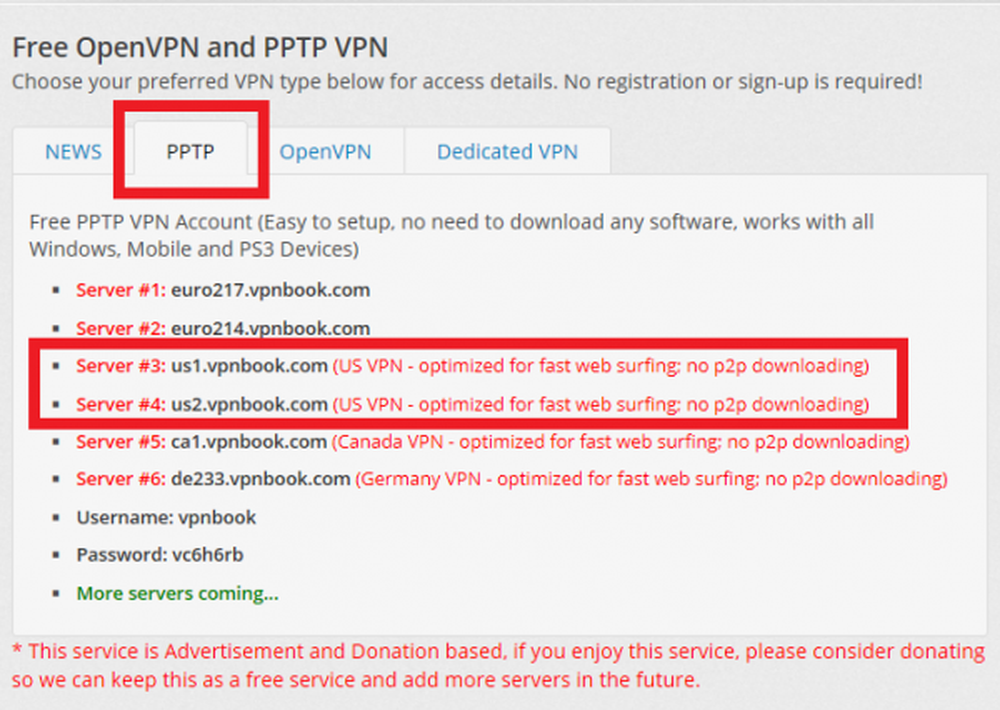
În pagina de pornire, găsiți secțiunea care arată în captura de ecran de mai sus și face clic pe PPTP meniul.
Căutați adresele de server care încep cu USX Unde X numește orice număr. Copiați orice adresă URL bazată pe VPN-ul SUA.
Apoi, navigați la Setări> Rețea și Internet> VPN și Adăugați o rețea VPN pentru a configura o conexiune VPN.
Alegeți tipul conexiunii ca Windows (încorporat), nume de conexiune la orice doriți, numele serverului și adresa URL-ului copiat mai sus, tip VPN la Protocolul Point-to-Point Tunneling (PPTP), Tipul de informații de conectare la Nume de utilizator și parolă, Nume de utilizator ca vpnbook și parola afișată pe site și atingeți Salvați.
Acum ar trebui să pară identică cu aceasta:
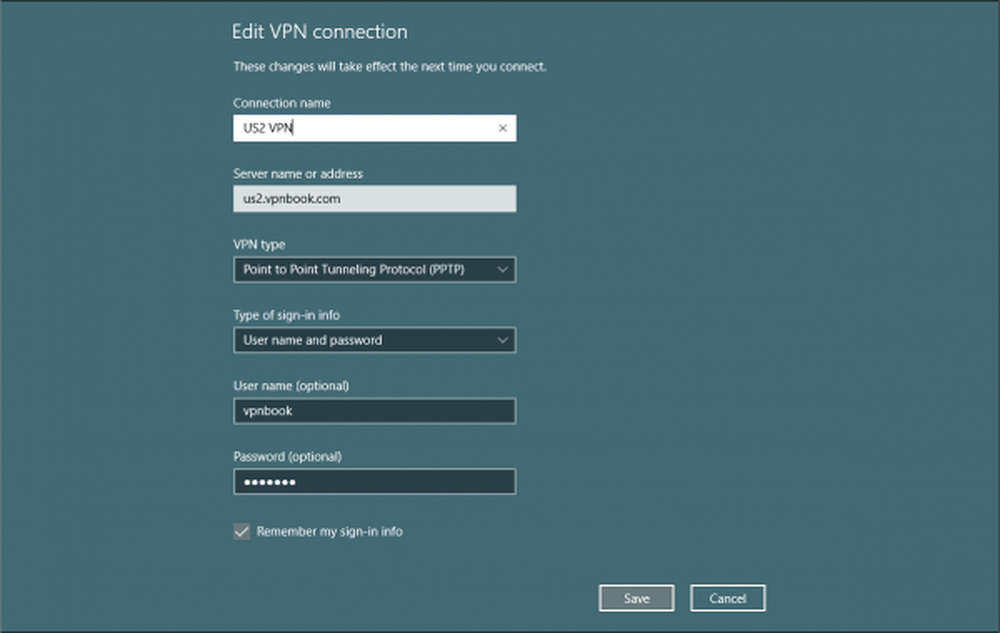
Acum, conectați-vă la VPN din secțiunea Setări VPN sau secțiunea Rețea din listele System Icons.
Aflați adresa IP și asigurați-vă că vă afișează locația undeva în Statele Unite.
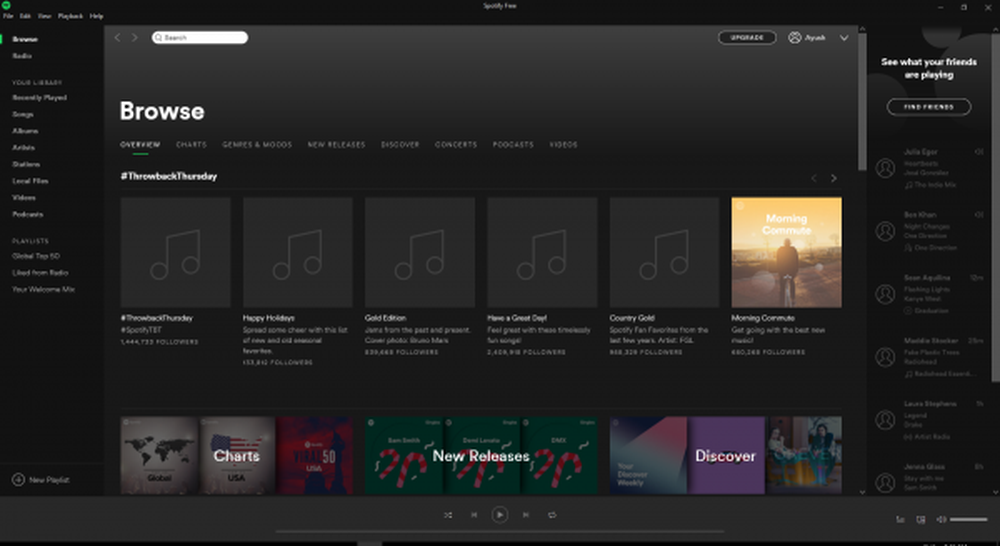
Acum puteți să vă conectați sau să vă înscrieți în funcție de dorința dvs. în Spotify și să utilizați Spotify fără probleme până când nu vă deconectați de la aplicație.
Câteva note importante
Acest serviciu va funcționa acum chiar și fără o rețea VPN. Deci, în cazul în care configurația conexiunii VPN este modificată fie de VPN-ul dvs., fie vă este manipulată local de pe aparatul dvs., puteți reda muzica dvs. atâta timp cât sunteți conectat (ă).
Ați solicitat o rețea VPN bazată pe SUA numai când vă conectați. Alteori, streamingul funcționează fără probleme. Și, în cazul în care decideți să cumpărați abonamentul Spotify Premium, trebuie să vă conectați aparatul la o rețea VPN bazată pe SUA, până când tranzacția dvs. va fi terminată cu succes.
Folosind același truc, am reușit să obțin Spotify să lucreze la Lumia mea care rulează Windows 10 Fall Creators Update, telefonul meu Android cu Android 7.1 Nougat, Android Tablet care rulează Android 4.4 KitKat și Android TV-ul meu rulează Android 6.0 Marshmallow.
Dacă aveți orice fel de feedback cu privire la acest tutorial, asigurați-vă că îl postați în secțiunea de comentarii și voi încerca tot ce pot pentru a aborda cât mai multe dintre ele.
Citiți în continuare: Stop Spotify de la uciderea SSD-ului sau HDD-ului calculatorului dvs. Windows.